Word文档中如何修改字体颜色
1、同时按住“Ctrl”+“h”,打开查找功能
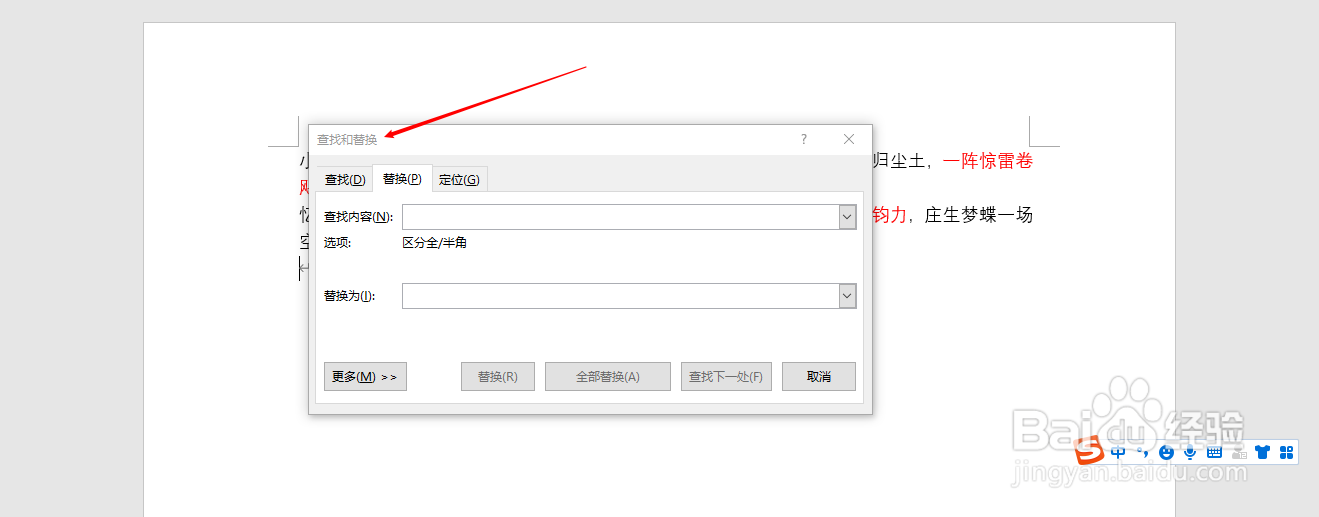
2、点击“查找”,点击“更多”,点击”格式“
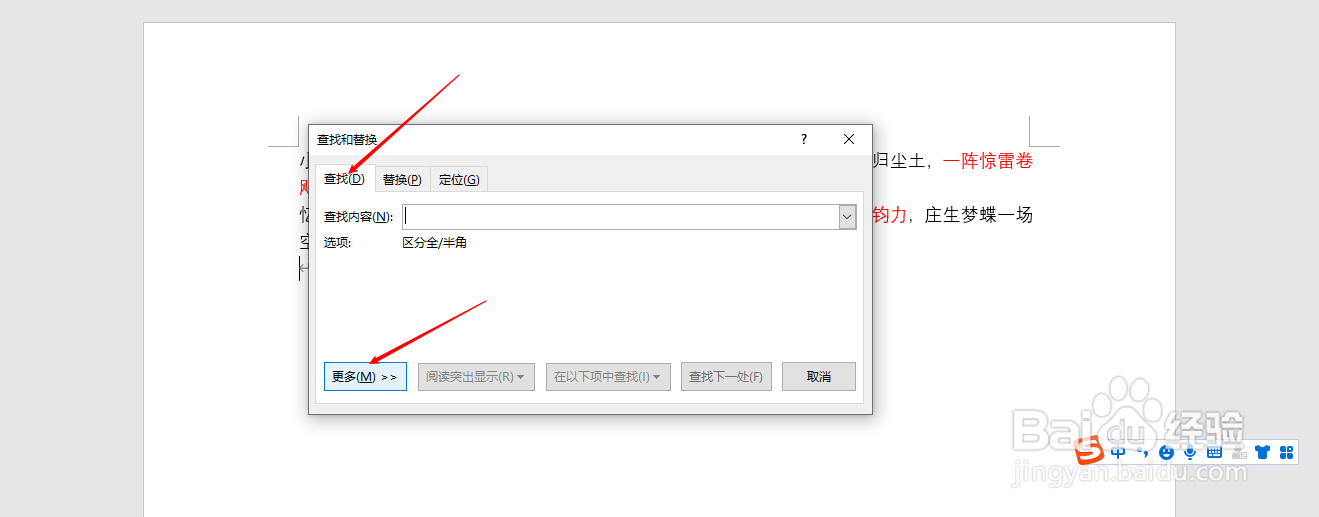
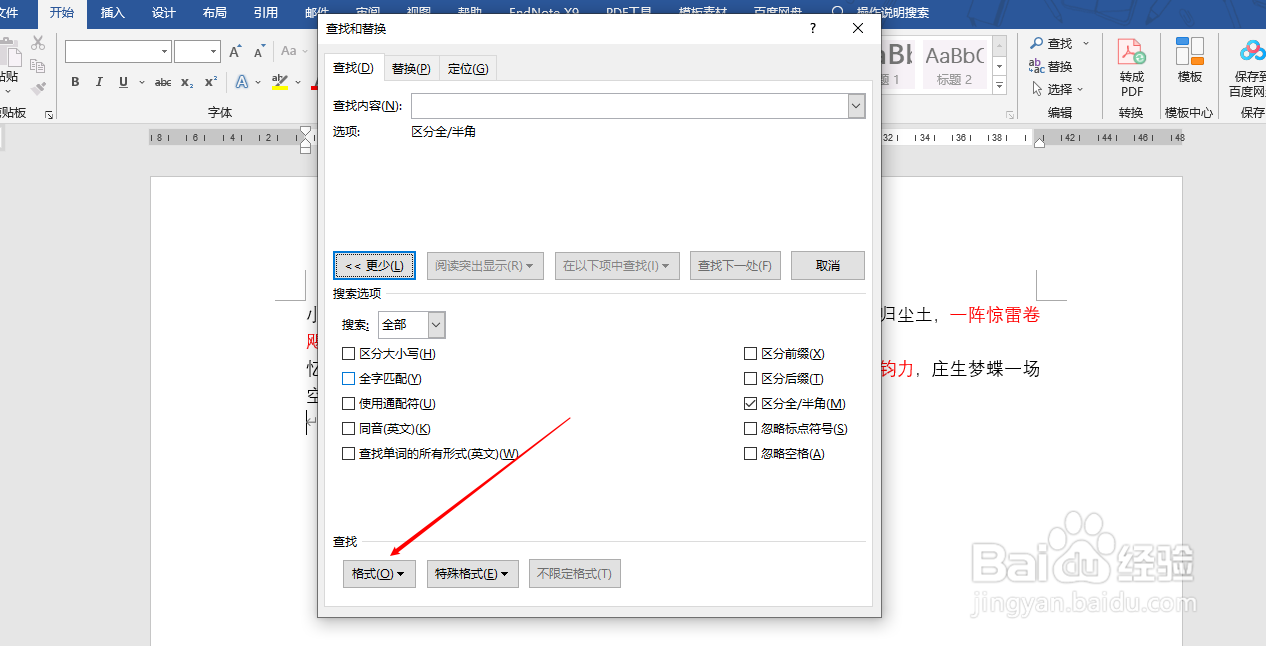
3、点击“字体”
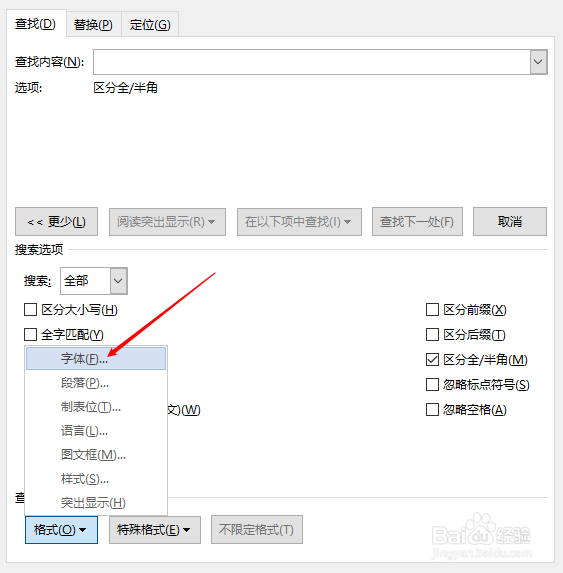
4、将”字体颜色“这一栏中的”无颜色“改为”红色“,点击”确定“
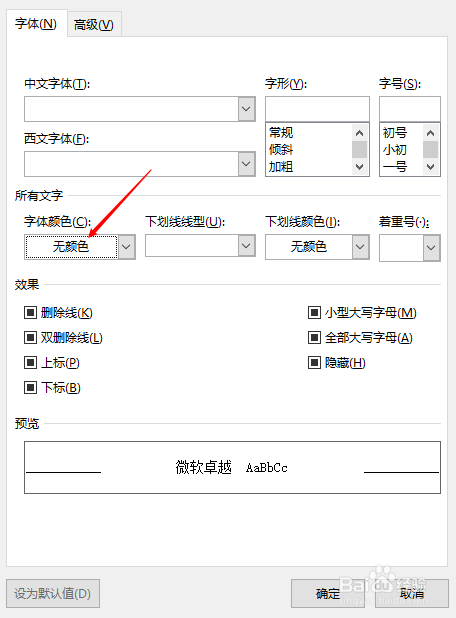
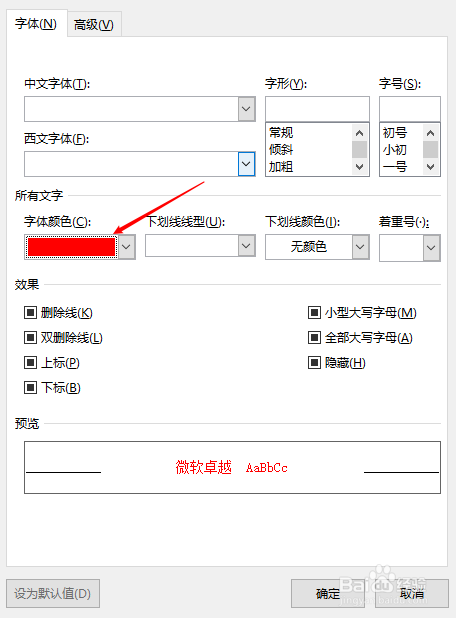
5、点击“替换”一栏,点击“格式”,点击“字体”
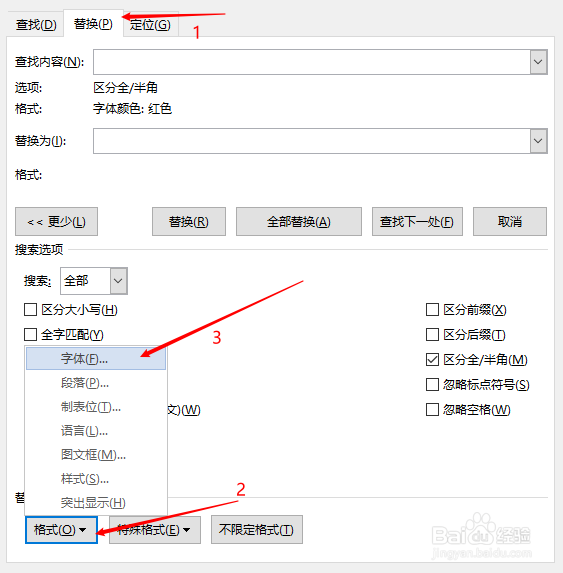
6、将”字体颜色“由”红色“改为”蓝色“,点击“全部替换败案”即叮肤惹可完成罩压批量修改字体颜色

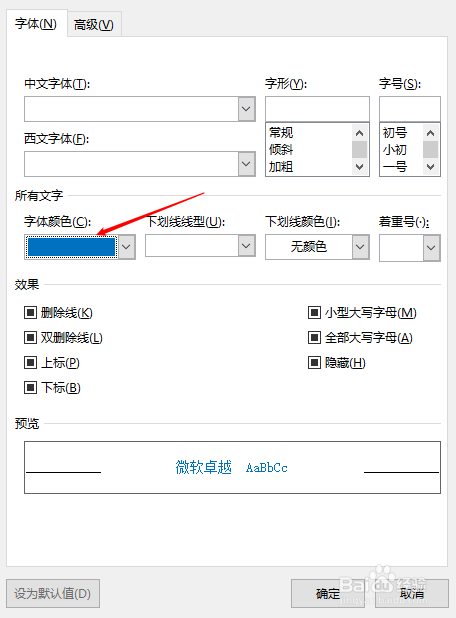
声明:本网站引用、摘录或转载内容仅供网站访问者交流或参考,不代表本站立场,如存在版权或非法内容,请联系站长删除,联系邮箱:site.kefu@qq.com。
阅读量:62
阅读量:110
阅读量:181
阅读量:92
阅读量:131